目次
ビジネスチャンスを広げるSNS名刺の作り方
今や、SNSは個人の交流ツールとしてだけでなく、企業や個人のPR、そしてビジネスのコミュニケーションに欠かせない必須のツールとなりました。かつて名刺に記載する連絡先は電話番号とE-mailアドレスが主でしたが、現在ではX(旧Twitter)やInstagram、FacebookといったSNSアカウントや、Chatworkなどのビジネスチャットツールを記載するのが新たな常識となりつつあります。
この記事では、ビジネスシーンで活用しているSNSやチャットツールを名刺に効果的に表記する方法を、具体的な「載せ方」から「QRコード」の活用、そして「公式アイコン」入手先から正しい使い方まで、詳しく解説していきます。
なぜ公式アイコンを使うべきなのか?
SNSやチャットツールのアイコンを名刺に記載する際は、必ず公式サイトから提供されている公式アイコンをダウンロードして使用しましょう。
Web上の素材集、特にフリー素材として配布されているアイコンの中には、色や形が微妙に異なっていたり、古いデザインのままだったりすることがあります。これらを使用すると、企業の公式なブランディング・ガイドラインから外れてしまい、相手に与える印象を損ねかねません。
公式からダウンロードしたデータには様々な形式のファイルが含まれていますが、印刷物である名刺作成には、拡大・縮小しても画質が劣化しないベクトルデータ(ai, EPS, SVG)の使用を推奨します。もしお使いのデザインソフトがベクトルデータに対応していない場合は、高解像度のCMYK画像データ(PNG, JPGなど)を活用しましょう。
【実践】名刺へのスマートなSNSの載せ方とQRコード活用術
ただアイコンを並べるだけでは不親切です。相手がスムーズにアクセスできるよう、以下の3つのポイントを意識しましょう。
1. アイコンとアカウントIDはセットで記載
アイコンだけでは、あなたのアカウントを特定するのは困難です。
また、URLすべてを載せるのではなく、「@●●●●」といったアカウントID(ユーザーネーム)を併記しましょう。これにより、名刺をく取った方がアクセスする際に、QRコードが読み取れない状況でも検索してたどり着くことができます。
2. QRコードでダイレクトに誘導
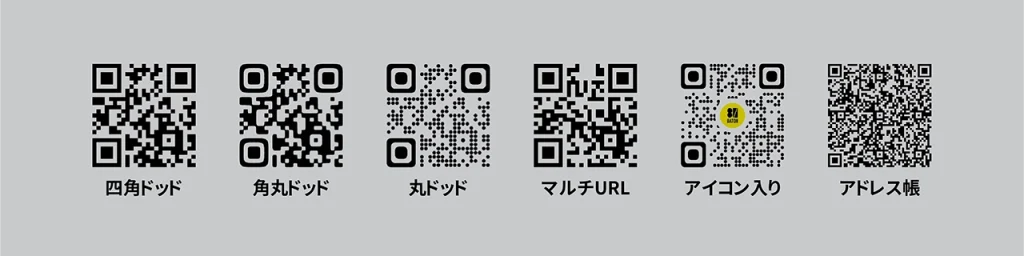
名刺にQRコードを載せることは非常に効果的です。
QRコードは、URLを直接入力する手間を省き、スマートフォンをかざすだけで、WebサイトやSNSなどのプロフィールページに簡単にアクセスしてもらえます。名刺の限られたスペースを有効活用しつつ、スムーズに相手と繋がることが可能です。
QRコード作成のポイント
- 掲載サイズ:読み取りやすさを考慮すると、2cm × 2cm以上が推奨されています。最近のスマートフォンのカメラは性能が高いため、2cm以下のサイズでも読み取りは可能ですが、確実に読み取ってもらうためにこのサイズを推奨されています。
- 読み取りテスト:デザインが完成したら、必ず原寸大で印刷してスマートフォンで読み取りテストを行いましょう。QRコードが正しく機能するか確認することが重要です。
- QRコードの作成:QRコードは「QRコード 作成 無料」などで検索すれば、無料のオンラインサービスを使って簡単に生成できます。
無料QRコード作成ツール
3. 載せる情報は「目的」に合わせて絞る
使用しているSNSをすべて載せる必要はありません。
「ビジネスの繋がりを強化したいならFacebook」「作品や事例を見てほしいならInstagram」「最新情報を届けたいならX」などのように、名刺交換の相手や目的に合わせて掲載するアカウントを絞ると、よりメッセージ性が明確になります。
主要SNS・チャットツール公式アイコンダウンロード先一覧
各ツールの公式アイコンデータと、印刷(CMYK)やWeb(RGB, HEX)で使用する際の主要なカラーコードをまとめました。

Facebookの公式アイコンデータ ダウンロード先URL
上記URLのページにアクセスしたら、「ロゴパック」のチェックボックスをクリックして、「ダウンロード」。
「Facebook_Logo_Primary.ai」データを開くと、レイヤーロックが掛かっているので解除してからご利用ください。
Facebook Blueのカラーコード
- 【CMYK】C:84%、M:59%、Y:0%、K:0%
- 【RGB】R:8%、G:102%、B:255%
- 【HEX】:#0866FF

X(旧:Twitter)
Xの公式アイコンデータ ダウンロード先URL
上記URLのページにアクセスしたら、「Xロゴ」横から「ダウンロード」。
「logo.svg」データを開くと、白色のデータとなってますので、背景が白いまたは、薄い色の上に配置する場合は、カラードを参考に黒に変換してください。
X Blackのカラーコード
- 【CMYK】C:0%、M:0%、Y:0%、K:100%
- 【RGB】R:0%、G:0%、B:0%
- 【HEX】:#000000

Instagramの公式アイコンデータ ダウンロード先URL
上記URLのページにアクセスしたら、「ロゴパック」のチェックボックスをクリックして、「ダウンロード」。

YouTube
YouTubeの公式ロゴデータ ダウンロード先URL
YouTubeの公式アイコンデータ ダウンロード先URL
上記URLのページにアクセスすると英語でのページが表示されます。
ロゴデータをダウンロードしたい場合は、「DOWNLOAD logos 」から。
アイコンだけのデータをダウンロードしたい場合は、「DOWNLOAD ICONS 」から。
YouTube Redのカラーコード
- 【CMYK】C:0%、M:100%、Y:85%、K:0%
- 【RGB】R:255%、G:0%、B:51%
- 【HEX】:#FF0033
YouTube Blackのカラーコード
- 【CMYK】C:0%、M:0%、Y:0%、K:94%
- 【RGB】R:33%、G:33%、B:33%
- 【HEX】:#212121

TikTok
TikTokの公式ロゴデータ ダウンロード先URL
上記URLのページにアクセスすると英語でのページが表示されます。
ページの2段目「Asset Packs」の「To download TikTok’s Logo and Button packs, click here.」の「here」からダウンロードできます。

Chatwork
Chatworkの公式アイコンデータ ダウンロード先URL
上記のページにアクセスすると「ガイドラインのポイント」から「確認しました」と順に確認していき、最後に「利用規約」を最後まで読んで「利用規約に同意してダウンロードへ」をクリックするとダウンロードできます。
Chatwork Redのカラーコード
- 【CMYK】C:0%、M:89%、Y:62%、K:0%
- 【RGB】R:240%、G:55%、B:72%
- 【HEX】:#F03748
- 【PANTONE©】1787C
Chatwork Blackのカラーコード
- 【CMYK】C:72%、M:42%、Y:27%、K:86%
- 【RGB】R:19%、G:32%、B:47%
- 【HEX】:#13202F
- 【PANTONE©】5395C

LINE
LINEの公式アイコンデータ ダウンロード先URL
上記ページから各アイコンの右下にある「AI(CMYK)」ボタンをクリックすると、ロゴデータをダウンロードできます。
ダウンロードしたデータをIllustratorで縮小する際、角丸のサイズ比も一緒に縮小されてしまいます。その場合は、Illustratorのツールバーから、「Illustrator」→「設定」→「一般」内にある「角を拡大・縮小」のチェックボックスにチェックを入れてから縮小することで、角丸の形を維持したままサイズを変更できます。
LINE Greenのカラーコード
- 【CMYK】C:80%、M:0%、Y:83%、K:0%
- 【RGB】R:6%、G:199%、B:85%
- 【HEX】:#06C755

Messenger
Messengerの公式アイコンデータ ダウンロード先URL
上記URLのページにアクセスしたら、「アイコンパック」のチェックボックスをクリックして、「ダウンロード」。Messengerアイコンは2025年2月にアップデートされてます。
Messenger Blueのカラーコード
- 【CMYK】C:84%、M:59%、Y:0%、K:0%
- 【RGB】R:8%、G:102%、B:255%
- 【HEX】:#0866FF

Discord
Discordの公式アイコンデータ ダウンロード先URL
上記URLのページにアクセスしたら、名刺に記載したいアイコンの画像ををクリックしてダウンロード。
Discord Blueのカラーコード
- 【CMYK】C:64%、M:58%、Y:0%、K:5%
- 【RGB】R:88%、G:101%、B:242%
- 【HEX】:#5865F2

note
noteの公式アイコンデータ ダウンロード先URL
上記URLのページにアクセスしたら、ページの下へスクロールし「ロゴデータ・ガイドラインのダウンロード」クリックしてダウンロード。
まとめ
名刺は、あなた自身やあなたのビジネスを伝えるための重要な第一歩です。
SNSやチャットツールの情報を正しく、そして効果的に記載することで、一度きりの名刺交換を未来のビジネスチャンスへと繋げることができます。今回ご紹介した「公式アイコンの利用」「アカウントIDの併記」「QRコードの活用」というポイントを押さえて、ぜひあなたのビジネスを加速させる一枚を作成してください。

